ComicStudioPro4.0 MacOS X パッケージ版になります。
その方法を使うと、現在のペンやブラシの設定やトーン以外のインストール素材が消えてしまうのではないでしょうか。
作業ツールの設定が消えると仕事にならないので、他の方法をご提示いただけますと幸いです。
ComicStudioの要望・不具合ボード
|
素材
トーン素材が全て消えてしまいました |
|
|
10.6.8のMacから10.11.5に買い替えタイムマシンから環境を移行し、コミスタProを4.6.1にバージョンアップしたところお気に入りに入れていた素材どころか全てのトーン素材が消滅してしまいました。 ディスクから再インストールしようとしても 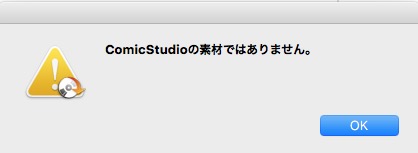 という表示が出てしまい読み込めません。 どなたかお力を貸していただけますと幸いです。 ------------------------------------------------------------ ■ComicStudio ComicStudioEX( ) ComicStudioPro( ○ ) ComicStudioMini( ) ComicStudioDebut( ) バージョン:4.6.1 ※Windowsは、[ヘルプ]メニュー → [バージョン情報]で確認できます。 ※MacOSXは、[ComicStudio(各グレード)]メニュー → [バージョン情報]で確認できます。 ■素材について 素材名:トーン素材全て 素材のURL: ■OS Windows XP( ) Windows Vista( ) Windows 7 ( ) Windows 8( ) Windows 8.1( ) Windows 10( ) MacOS X 10.5( ) MacOS X 10.6( ) MacOS X 10.7( ) MacOS X 10.8( ) MacOS X 10.9( ) MacOS X 10.10( ) MacOS X 10.11( .5 ) その他( ) ------------------------------------------------------------ |
2019年11月28日に本サービスの投稿受付は終了いたしました。「CLIP STUDIO SUPPORT」をご利用ください。
パッケージ版はアプリケーションディスク(製品DVD-ROM)から素材も含めて、
Macのアプリケーションフォルダにインストールされます。
そのためComicStudioの素材インストールから素材のみを再インストールする
ことはできません。
お手数ですが、現在インストールされているComicStudioProをアンインストール後、
アプリケーションディスクからComicStudioProの再インストールを行ってください。
1.ComicStudioを終了します。
2.アプリケーションフォルダを開いて[ComicStudio4_Pro]フォルダをゴミ箱に
入れて削除します。
3.アプリケーションディスクをMacに挿入してデスクトップに表示される
[CSPro4]を開きます。
4.インストールウィンドウが表示されたら[ComicStudio4_Pro]フォルダアイコン
を「ここにドロップしてください。」にドラッグ操作します。
5.ComicStudioProのインストールが実行されます。
インストールができましたら、以下のサイトからアップデーターのダウンロードを
行って頂き、ComicStudioProを最新バージョン 4.6.1にアップデートしてください。
■ComicStudioPro for Mac OS X Version 4.6.1 アップデータダウンロード
アップデートが完了したら、ComicStudioProを起動してトーンが表示されているか
ご確認ください。
よろしくお願いいたします。